
Оглавление:
- Шаг 1: Радио Вестингауза середины 30-х было основой, на которой я начал создавать …
- Шаг 2: встречайте JustBoom Amp HAT
- Шаг 3: Установите Jessie и Mopidy, затем настройте GMusic для запуска
- Шаг 4. Отредактируйте файл конфигурации, чтобы он соответствовал вашей настройке
- Шаг 5. Когда звук заработал, пришло время собрать корпус
- Шаг 6: Раскрасьте
- Шаг 7: имитация вакуумных трубок
- Шаг 8: деревянные лицевые панели и пластины динамиков
- Шаг 9: Тестирование питания, проводки и светодиодов
- Шаг 10: Добавьте шкаф, подключите несколько динамиков и проверьте его
- Шаг 11: прайс-лист и дальнейшие шаги
- Автор John Day [email protected].
- Public 2024-01-30 11:54.
- Последнее изменение 2025-01-23 15:05.

ПРЕДУПРЕЖДЕНИЕ!! Если вы попытаетесь выполнить аналогичный проект, поймите, что вы можете столкнуться с асбестом в старом радиоприемнике, как правило, но не ограничиваясь каким-либо типом теплозащитного экрана или изоляции. Пожалуйста, проведите собственное исследование и примите меры предосторожности.
Я видел несколько разных вариантов, в которых разные производители создавали действительно классные радиоприемники и музыкальные автоматы на основе Pi. Я также около десятка лет таскал с собой ламповое радио прабабушки и дедушки с намерением каким-то образом оживить его. Вот как я совершил интересное путешествие, и надеюсь, что оно вдохновит вас на то же самое.
Это руководство является частью аппаратного и программного обеспечения, и от него было очень весело. Если у вас есть какие-либо вопросы, обращайтесь, но я должен добавить, что я не особо разбираюсь в программном обеспечении. Если вы столкнетесь с проблемами на стороне Pi, возможно, я не лучший ресурс, но я постараюсь! Я не могу предложить никаких рекомендаций по асбесту, кроме как снова, проведите собственное исследование и примите меры предосторожности.
Шаг 1: Радио Вестингауза середины 30-х было основой, на которой я начал создавать …



Хорошо, возможно, немного мелодраматично.
Эта штука существует столько, сколько я себя помню, она издавна принадлежала моим прабабушке и дедушке. Я рассматривал возможность его восстановления и, имея опыт работы в радиоэлектронике, решил, что смогу это сделать. Я даже нашел оригинальные схемы, приклеенные к нижней части основания основного блока электроники. Проведя некоторое исследование этого вопроса, хотя я решил, что в лучшем случае я, вероятно, в конечном итоге вложу в него больше денег, чем это будет стоить, в конце концов, я решил пойти другим путем.
Я довольно легко вытащил основной блок электроники, он удерживался четырьмя винтами с плоской головкой. После полной сборки мне просто пришлось открутить еще несколько винтов, чтобы снять основание с основного корпуса. Я должен добавить, что это были в основном винты Робертсона, как и я в Канаде. Эх.
Я решил сделать музыкальный автомат в стиле стимпанк на основе этой основной сборки и снабдить его Raspberry PI. На базе было много свободного места, все, что мне нужно было сделать, это удалить старую электронику.
Проблема заключалась в том, что у меня не было решения для выхода звука менее высокого класса Pi, а также у меня не было решения для небольшого усилителя. Это произойдет через полгода.
Шаг 2: встречайте JustBoom Amp HAT

Это было решение, которое я нашел, и это был усилитель мощностью 60 Вт со встроенным ЦАП высокого класса. И до 100 долларов тоже. Идеально. Ссылка -
Прежде чем я приступил к строительству, мне нужно было разобраться со звуковой стороной вещей. Я сделал имитацию установки с некоторыми дешевыми динамиками, 10-футовым проводом 12-го калибра и Pi с его новой шляпой JustBoom.
После субботней игры я решил, что буду использовать программу Mopidy. Прочтите об этом здесь, если вы незнакомы -
Mopidy отвечает всем моим базовым требованиям. Мне нужна была интеграция с музыкой Google Play, поскольку это была моя потоковая служба, а затем я захотел сделать простой клиент приложения для беспроводной настройки, и Mopidy снова соответствовал всем требованиям. Я использую Mopidy Mobile для запуска системы, так как я обнаружил, что это приятный простой интерфейс, позволяющий делать все, что я хочу. Само приложение просто требует от вас ввести сетевой адрес самой системы после настройки.
Я включил свои полные инструкции по установке всего, чтобы заставить Google Play Music работать на следующих нескольких страницах.
Шаг 3: Установите Jessie и Mopidy, затем настройте GMusic для запуска
Я не буду вдаваться в основы установки базовой операционной системы на PI, а также не буду рассказывать о настройке вашего имени пользователя, пароля или SSH. Существует множество онлайн-руководств, а на https://www.raspberrypi.org/downloads/raspbian/ есть несколько отличных руководств для начинающих.
Начните с установки Raspbian Jessie - я еще не обновился до Stretch, но добавлю несколько примечаний о том, что нужно сделать при обновлении. Обратите внимание: я еще не тестировал Stretch, но обновлю его, когда буду. Вы также можете запустить jessie lite - это для работы без головы. Настройте SSH для запуска, а затем войдите в систему через терминал. Шаги, выделенные жирным шрифтом, представляют собой инструкции, а текст - код.
Выполните следующие команды с https://docs.mopidy.com/en/latest/installation/. Вам нужно будет отредактировать вторую строку в Stretch.list при обновлении:
sudo wget -q -O - https://apt.mopidy.com/mopidy.gpg | sudo apt-key добавить -
sudo wget -q -O /etc/apt/sources.list.d/mopidy.list
sudo apt-get update
sudo apt-get install mopidy
sudo apt-get update
sudo apt-get dist-upgrade
Затем установите Gmusic - перейдите сюда для настройки
sudo pip install mopidy-gmusic # Не указывайте идентификатор устройства, закомментируйте его
Эта следующая строка позволяет Google общаться с Gmusic, вам также необходимо настроить приложение #password - сначала перейдите на https://myaccount.google.com/security, чтобы настроить его. Затем запустите:
sudo pip установить pyasn1 == 0.3.4
Чтобы настроить усилитель justboom, выполните следующее:
судо нано /boot/config.txt
Ближе к концу вы увидите dtparam = audio = on в разделе Enable audio # Прокомментируйте эту строку и добавьте:
dtparam = audio = off
dtoverlay = i2s-mmap
dtoverlay = justboom-dac
Если вы обновляетесь до Stretch, удалите dtoverlay = i2s-mmap
Теперь настройте mopidy для работы в качестве службы # чтобы включить mopidy для работы в качестве службы, см. Здесь https://docs.mopidy.com/en/latest/service/#config…. Выполните эту команду:
sudo systemctl включить mopidy
Затем откройте /home/pi/.config/mopidy, чтобы отредактировать файл конфигурации с docs.mopidy.com:
sudo nano /etc/mopidy/mopidy.conf
Следующий шаг касается изменения текста, необходимого для файла конфигурации
Шаг 4. Отредактируйте файл конфигурации, чтобы он соответствовал вашей настройке
Это образец конфигурационного файла, который я использую. Я добавил квадратные скобки вокруг текста, который вам нужно изменить, но также обратитесь к инструкциям по установке на docs.mopidy.com, чтобы лучше понять, что все делает.
Вам также нужно будет настроить вашу сеть, дать Pi статический IP-адрес и открыть порты 6600 и 6680. Для получения дополнительной информации обратитесь к руководству пользователя вашего маршрутизатора.
После этого вы сможете выполнить тестовый запуск звука, удачи и, если у вас возникнут какие-либо проблемы, вернитесь к предыдущим шагам. На сайте Docs.mopidy.com есть отличная информация.
Шаг 5. Когда звук заработал, пришло время собрать корпус



Прежде чем я смог начать встраивать всю новую технологию в старую, мне пришлось удалить большую часть старой технологии. После тщательного осмотра на предмет наличия асбеста (его не было) я надел респиратор, перчатки и защитные очки и приступил к работе с основным узлом с парой боковых резаков. Я тщательно удалил все отходы и очистил место перед тем, как продолжить.
Через несколько часов мне удалили все старые компоненты и переделали голое шасси. Я также определил, какие части я оставлю, а затем перенесу в новый дизайн. Самым интересным из них был узел, используемый для переключения каналов путем изменения положения различных емкостных пластин.
Наконец, я взял большое ведро с мыльной водой и щетку для чистки и очень хорошо счистил все, так как на этом накопилась пыль за 80 с лишним лет. Хорошие времена!
Я не позволял всему высохнуть и использовал компрессор, чтобы удалить большую часть воды, а остальное - бумажные полотенца.
Шаг 6: Раскрасьте



Затем он отправился в строительный магазин, чтобы купить разные краски. Я выбрал золото / латунь для основного шасси, а также медь для некоторых компонентов и плоский глянцевый черный цвет в других местах.
Я не делал много снимков процесса окраски распылением. Я добавлю эти советы, если вы раньше не распыляли:
- Немного зачистите металл легкой наждачной бумагой.
- Используйте несколько светлых слоев.
- Обязательно ознакомьтесь с инструкциями по времени повторного нанесения.
- Практикуйте распыление на что-нибудь, что не имеет значения, прежде чем делать то, что имеет значение!
У меня не было реального плана для картины, я просто придерживался его, пока рисовал, насколько далеко зашла цветовая схема. Хотя действительно доволен конечными результатами.
Шаг 7: имитация вакуумных трубок




На мой взгляд, лучшее в этом проекте было добавление лампового освещения. Я решил добавить желтые светодиодные лампы ко всем электронным лампам, чтобы придать системе «винтажный» вид. Тем не менее, я протестировал несколько разных цветов, и синий оказался на втором месте.
Я просто просверлил отверстия в нижней части трубок там, где не было штифта, как показано на прилагаемых фотографиях. Затем я просверливал отверстие в соответствующем месте в патроне трубки. Оттуда просто нужно было разместить предварительно подключенный светодиод и добавить немного горячего клея снизу. В будущем было бы интересно заменить их системой освещения RGB, возможно, такой, которая модулирует освещение музыкой.
Шаг 8: деревянные лицевые панели и пластины динамиков



Для лицевых панелей я взял немного соснового лома, который имел красивый вид, вырезал по размеру и добавил несколько вырезов для элементов управления. Я использовала краситель на основе масла грецкого ореха Minwax - пятно было очень легко нанести. Используя пару перчаток и кисть, я покрыл деревянные части морилкой, подождал 15 минут и просто удалил излишки небольшим полотенцем. После этого нужно было подождать, пока они сохнут в течение ночи.
Для самих пластин динамиков я использовал несколько латунных болтов в сочетании с шайбами и барашковыми гайками, чтобы придать разъемам промышленный вид. Соединение на пластинах поместилось бы между самими шайбами. Провода динамика были залужены припоем, а затем закреплены в дереве с противоположной стороны с помощью головки болта. Поскольку сосна красивая и мягкая, проволока врезается в древесину, обеспечивая надежную фиксацию.
Единственными элементами управления, которые использовались, кроме выключателя питания, было подключение монитора напряжения с помощью вольтметра постоянного тока 1950-х годов. Я также закопал за ним светодиод, чтобы он слабо светился при включении. Он был собран на деревянных лицевых панелях и удерживался на месте теми же болтами, что и разъемы динамиков. При включении прибора «включается» вольтметр.
Шаг 9: Тестирование питания, проводки и светодиодов
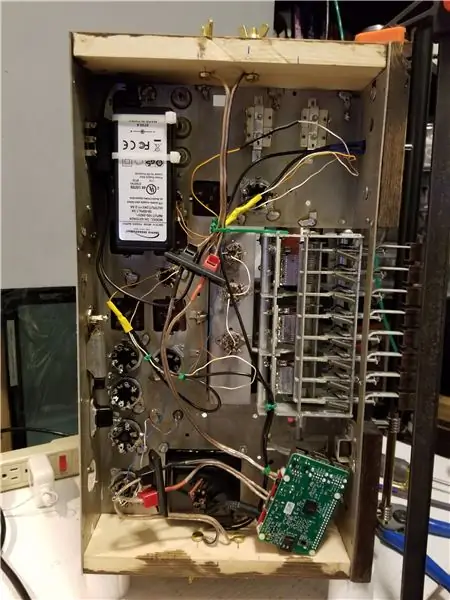


Для питания системы у меня просто был блок на 24 В постоянного тока, который работал при 2,5 А, что давало мне достаточно энергии, чтобы легко запустить систему. Я разделил переменный ток на переключатель 120VAC / 4A, подключенный к передней панели, что позволило просто включить всю систему при подаче питания.
Хорошая мысль о JustBoom Amp HAT заключается в том, что он также будет питать Pi при наличии соответствующей мощности. Небольшое примечание - технически я должен использовать для этого источник питания мощностью 75 Вт, но до сих пор у меня не было никаких проблем с источником питания 60 Вт. Я планирую изменить это в конце концов.
Я выделил 24 В постоянного тока из адаптера переменного тока и запустил две цепи. Один шёл прямо ко входу Pi, а другой - к цепи светодиода.
Схема светодиодов состоит из 9 последовательных светодиодов и одного резистора на 330 Ом 1 / 2Вт. Подключить светодиодный индикатор очень просто, вам просто нужно знать прямое падение напряжения для светодиода и общее количество, которое вы хотите, а затем подключите его к этому мастеру с напряжением источника питания - https://led.linear1.org /led.wiz
После подключения достаточно просто подключить и включить. Но лучше будьте уверены в своей полярности !! Лучше всего раскрасить код и сделать схему - чего я не делал….
Шаг 10: Добавьте шкаф, подключите несколько динамиков и проверьте его



Предполагаемым окончательным местом была полка на моей кухне. Я сделал ящик из фанеры и покрасил его в черный цвет. Затем я установил сверху пару динамиков Polk.
Я использовал обычный коричневый шнур лампы 14 калибра для кабеля динамика и обмотал его спиральной медью. Чтобы намотать медь, я начал с электрической проводки 14-го калибра и снял изоляцию. Затем я сделал небольшую петлю на конце, обернул ее вокруг отвертки Робертсона и вручную намотал, чтобы получилась катушка. Оттуда я просто прикрепляю его к самой проволоке, чтобы придать уникальный вид.
Наконец, оставалось просто подключить его к стене и щелкнуть выключателем. Pi загружается через минуту и автоматически запускает службу. Затем вы просто подключаетесь через приложение Mopidy и загружаете плейлист или радиостанцию.
Раскачать.
Шаг 11: прайс-лист и дальнейшие шаги
В зависимости от того, где вы находитесь, и от наличия некоторых материалов цена будет варьироваться. Не считая дерева или старинного радио, вот какой будет грубая поломка. Цены в канадских долларах, потому что мне лень конвертировать.
Raspberry Pi 3: 60 долларов
JustBoom Amp HAT: 85 долларов
Адаптер переменного тока: Был (Рисунок 20-30 долларов?)
Электропроводка: Было
Коммутатор: 5 долларов
Светодиоды: 6 долларов
Резистор 330 Ом: упаковка из 6 шт. - 2 доллара США
Латунная фурнитура: 20 долларов.
Вольтметр: Понятия не имею, моя мама купила мне его лет 15 назад. Спасибо, мама!
Краска и морилка: 30 долларов
Ораторы: Порекомендовали бы здесь пару хороших полочных колонок. ЦАП в усилителе JustBoom HAT просто фантастический, а усилители класса D действительно похожи на хорошую пару драйверов для игры.
В целом, если у вас есть старинное радио и несколько динамиков, оно будет стоить около 230 долларов.
Я все же хотел бы добавить поворотный энкодер, чтобы регулировать громкость на основном блоке, поскольку громкость поступает с вашего мобильного устройства. В конце концов, я хотел бы также добавить оптический датчик для отслеживания положения колеса на подсборке выбора канала. Затем я бы использовал это положение, чтобы переключать радиостанции Google Play, когда вы нажимаете кнопки - но это намного больше, чем нужно научиться, что касается кодирования!
Спасибо за прочтение.
Рекомендуемые:
Автоматический запуск программы при подключении ноутбука к док-станции: 5 шагов

Автоматический запуск программы при подключении ноутбука к док-станции: в этом руководстве рассказывается, как запустить программу или приложение, когда вы подключаете ноутбук к док-станции. В этом примере я использую Lenovo T480 Windows 10
Основы VBScript - запуск ваших сценариев, задержки и многое другое!: 5 шагов

Основы VBScript - запуск сценариев, задержки и многое другое !: Добро пожаловать в мой первый учебник о том, как создавать сценарии VBS с помощью блокнота. С помощью файлов .vbs вы можете создавать забавные шалости или смертельные вирусы. В этом руководстве я покажу вам основные команды, такие как запуск сценария, открытие файлов и многое другое. В t
Запуск сервопривода с Chibitronics Chibi Clip: 5 шагов

Запустите сервопривод с Chibitronics Chibi Clip: Chibitronics Chibi Clip Кабель, поставляемый с зажимом, 3 перемычки, микро-серводвигатель (опционально), зажим типа «крокодил»
Запуск текста с помощью Arduino: 3 шага (с изображениями)

Текущий текст с Arduino: Инструмент и материал: 1 предмет LCD 16x2 1 предмет резистор 220 Ом 1 предмет потенциометр 1 кОм 1 предмет protoboard 1 предмет arduino Некоторые кабельные перемычки
Запуск радиостанции на вашем компьютере: 6 шагов (с изображениями)

Запуск радиостанции на вашем компьютере: в этом руководстве показано, как создать собственную интернет-радиостанцию прямо на вашем домашнем компьютере
